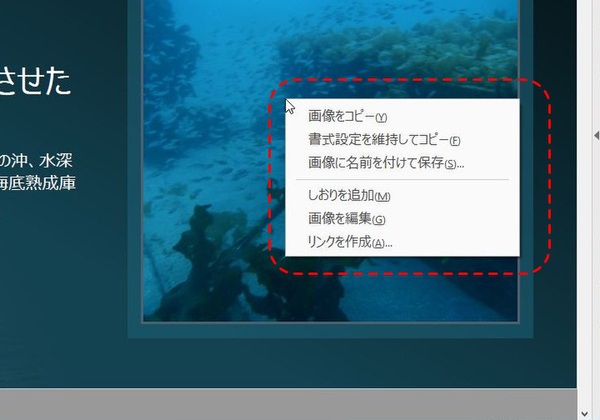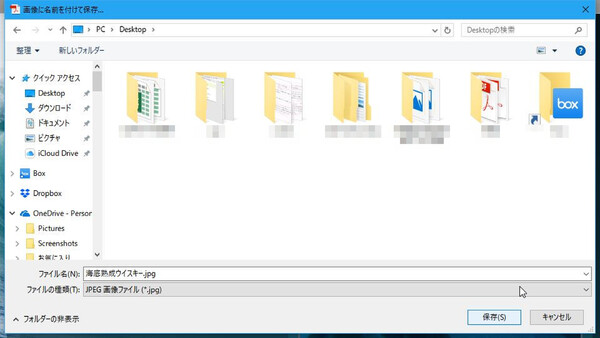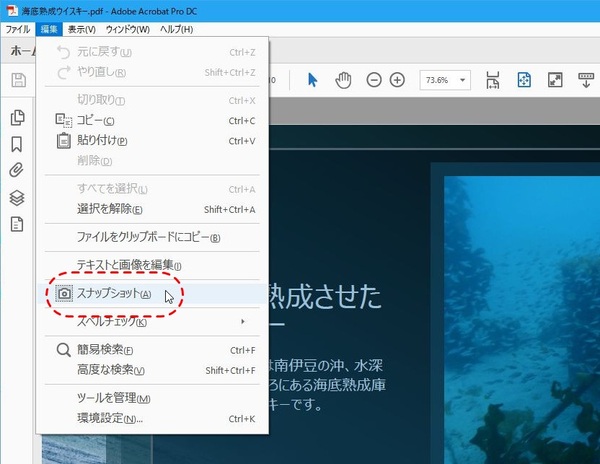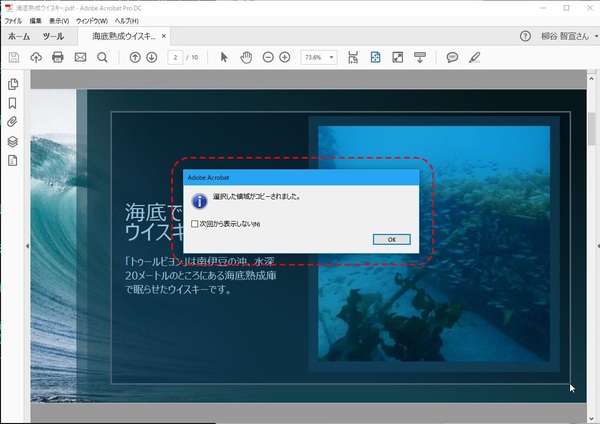PDFファイルから画像をダウンロードするには
ちなみに、PDFファイルから画像をダウンロードするには、画像の右クリックメニューから「画像に名前を付けて保存」を選べばいい。「画像をコピー」を選択し、レタッチソフトに貼り付けることもできる。
ページ全体を画像にしたいなら、「第3回 PDFをいろんなファイルフォーマットに変換してみる」で紹介したように書き出し機能を利用すればいい。
ページの一部を画像にしたいなら、上記の方法で保存したファイルをトリミングしてもいいのだが、もっと簡単な機能も用意されている。「編集」メニューから「スナップショット」をクリックし、画像にしたい部分を選択すればいい。マウスボタンを離すと、即その部分の画像がコピーされ、ほかのソフトに貼り付けられるようになるのだ。

この連載の記事
-
第166回
sponsored
Acrobat AI アシスタントで難解な契約書をスッキリ理解する方法 -
第165回
sponsored
PDFからキーワードをサクッと検索 「簡易検索」と「高度な検索」を使いこなそう -
第164回
sponsored
リリースや証明書発行時に便利! 企業(組織)の角印に当たる署名をAcrobatで押す方法 -
第163回
sponsored
フリーランス法に対応! 「契約書メーカー」で作成した契約書にAcrobatで電子サインしてもらう方法 -
第162回
sponsored
PDFを印刷するため、PDF/X-4フォーマットで作成する作法 -
第161回
sponsored
Wordに書き戻しもできる! 意外と高機能な「コメント」をマスターしよう -
第160回
sponsored
共有前にPDFファイルサイズを圧縮してサイズをコンパクトにする方法 -
第159回
sponsored
図の代替テキストや読み上げ順序を設定してアクセシブルなPDFを作成する -
第158回
sponsored
あなたの会社が公開しているPDFファイル、アクセシビリティに対応していますか? -
第157回
sponsored
ページ数の多い資料にしおりを挟んで手軽にジャンプできるようにしてみる -
第156回
sponsored
都内の子供に月額5000円支給される018サポート、必要書類のマスキングはAcrobatでできる! - この連載の一覧へ